电脑睡眠模式按哪个键启动?电脑进入睡眠模式按哪个键恢复
更新时间:2024-04-07 10:26:15作者:qiaoyun
当电脑无人操作一段时间就会自动进入睡眠模式,可以帮助减少电量的损耗,要使用的话需要手动唤醒才可以,但是很多人并不知道电脑睡眠模式按哪个键启动,如果你有一样的需求,可以跟随着笔者的步伐一起来看看电脑进入睡眠模式按哪个键恢复的详细内容供大家参考。、
方法如下:
1、第一种唤醒方法是按下键盘的回车键或者空格键,如果按一下没反应,快速按多几下即可唤醒电脑。

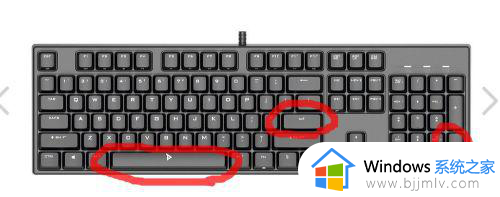
2、第二种方法是按下鼠标的左键或右键即可,按一下没反应可以快速多按几下,即可唤醒电脑。


3、第三种方法就是直接按一下主机上面的开机键,这个就不建议多按,按一下就可以了,等几秒钟,如果电脑没反应再按一下即可。


4、最后,我们还可以设置一下电脑的睡眠时间。这里演示的是win10系统。打开电脑桌面,点击鼠标右键,选择个性化或者显示设置,打开设置主页面,点击主页或者直接点击电源与睡眠
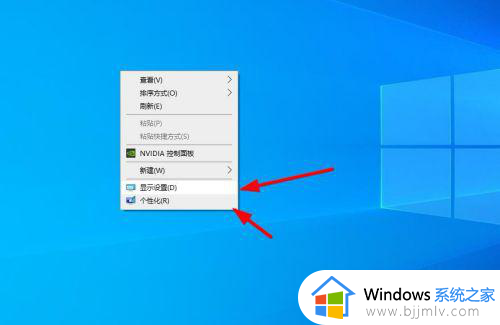
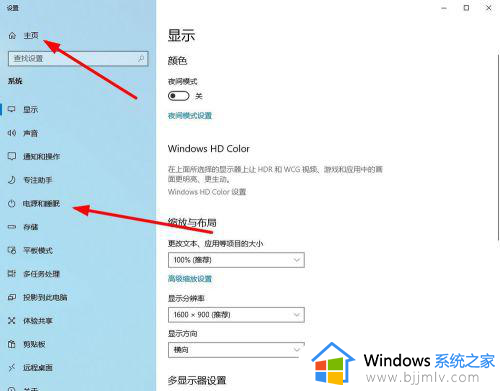
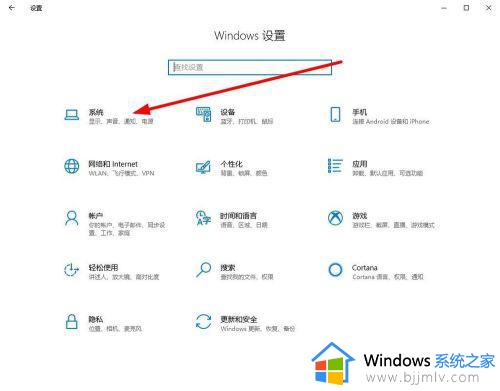
5、打开睡眠设置,直接选择电脑睡眠时间,如果电脑使用较为频繁,可以将进入睡眠的时间设置长一些。
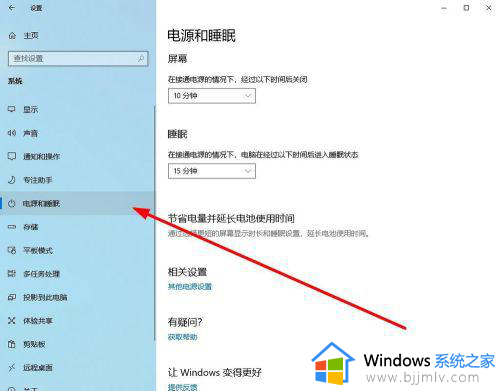
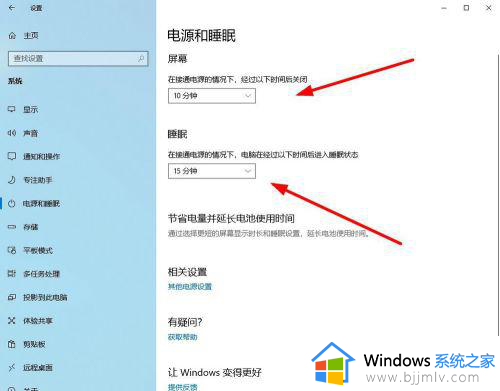
以上给大家介绍的就是电脑睡眠模式按哪个键启动的详细方法,大家有需要的话可以学习上述内容来进行操作,相信可以帮助到大家。
电脑睡眠模式按哪个键启动?电脑进入睡眠模式按哪个键恢复相关教程
- 电脑进入睡眠模式怎么解除 电脑睡眠模式怎样关闭
- 电脑如何关闭睡眠模式 电脑怎样关闭睡眠模式
- 电脑睡眠模式怎么开启 电脑睡眠怎样开启
- 电脑怎么开启睡眠模式 电脑开启睡眠功能的步骤
- mac关闭睡眠模式在哪关 mac睡眠模式怎么关
- 笔记本关闭睡眠模式的方法 笔记本怎样取消睡眠模式
- 戴尔台式机进入bios按什么键 戴尔台式电脑进入bios按哪个键
- 台式机键盘没反应按什么键恢复 电脑键盘打不出字了按哪个键恢复
- 电脑输入法按哪个键怎么切换?键盘上输入切换键是哪个
- 戴尔电脑进bios按哪个键?戴尔电脑进bios按什么键
- 惠普新电脑只有c盘没有d盘怎么办 惠普电脑只有一个C盘,如何分D盘
- 惠普电脑无法启动windows怎么办?惠普电脑无法启动系统如何 处理
- host在哪个文件夹里面 电脑hosts文件夹位置介绍
- word目录怎么生成 word目录自动生成步骤
- 惠普键盘win键怎么解锁 惠普键盘win键锁了按什么解锁
- 火绒驱动版本不匹配重启没用怎么办 火绒驱动版本不匹配重启依旧不匹配如何处理
电脑教程推荐
win10系统推荐